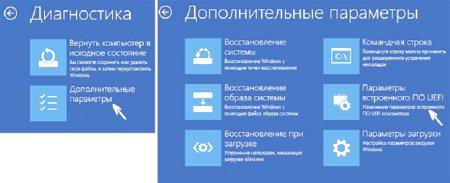Velika večina uporabnikov je že dolgo poznana kot proizvajalec kakovostnih in poceni prenosnih računalnikov. Prenosni računalniki imajo dobre tehnične lastnosti. Vendar pa obstajajo primeri tega proizvajalca. Nihče ni imun na to. Na primer, za model Lenovo B50-30 privzeta namestitev sistema Windows 7 ni bila mogoča. Zakaj se je zgodilo in kako nastaviti "sedem" na tem prenosnem računalniku, če je to samo iz trgovine? To bomo obravnavali v prihodnosti.
Zakaj je delovalo?
Lenovo ni imel nazaj razmišljanja. Samo ta model prenosnega računalnika je bil razvit in prodan leta 2013. Spomnimo se, kaj so trenutno počeli v Microsoftu? Tako je. Ti (v mnogih primerih zelo agresivno) so promovirali svoj novi operacijski sistem Windows 8. Nekateri proizvajalci so bili prisiljeni nekako omejiti možnost namestitve "sedem" na svoje naprave. Na uradni strani podjetja do modela Lenovo B50-30 vozniki Windows 7 sploh niso.
Najbolj zanimivo je, da posodobitev BIOS-a problema ni rešila na noben način (čeprav bi morala biti). Prekleti in vse vrste nesreč so padli na naslov podjetja. Toda ni trajalo dolgo. Ljudje so hitro rešili problem. Zadeva v nastavitvah BIOS-a. Privzeto je proizvajalec namestil možnosti, zaradi katerih namestitev "sedem" nemogoče. In če menite, da je za večino uporabnikov BIOS - temni gozd, potem taka "finta ušesa" popolnoma delala na Lenovo B50-30. Kako namestiti Windows 7 na ta model? Preprosto preprosto. In ti si v njemprepričajte se
Nastavitev BIOS-a za nastavitev "sedem"
Prva stvar je, da greš v nastavitve BIOS-a. Če želite to narediti, morate pri nalaganju prenosnega računalnika pritisniti kombinacijo tipk FN in F2. Zdaj morate odpreti zavihek Splošne nastavitve. Tukaj morate izbrati postavko Naloži privzete nastavitve in kliknite V redu. Nato pojdite na zavihek Boot in v vrstici OS Optimized Defaults izberite postavko Other OS. Zdaj je čas, da se izvlečete iz Biosa, ne da bi pozabili obdržati vse spremembe.
V nekaterih primerih (še posebej zapletene) morate še vedno namestiti "osem" in z BIOS-om posodobiti vdelano programsko opremo. Včasih je to potrebno, ker BIOS uporabniku ne omogoča vedno spreminjanja operacijskega sistema v zagonskih možnostih. Toda po nadgradnji bi moralo biti vse v redu. Nato lahko znova zaženete Lenovo B50-30. Namestitev sistema Windows 7 je zdaj mogoča.
Postopek namestitve
Ne razlikuje se bistveno od standardnega. Pravzaprav se sploh ne razlikuje. Bolje je vse opisati. Torej, algoritem za nastavitev "sedem" na Lenovo B50-30 po vseh manipulacijah z BIOS-om:
Vstavite pogon USB ali disk z namestitvenimi datotekami Windows. Med nalaganjem pritisnite kombinacijo tipk FN in F12. Prikaže se pogovorno okno. V oknu izberite medij (CD-DVD ali USB-HDD za bliskovni pogon). Po tem bo namestitveni sistem začel s prenosom. V naslednjem oknu izberite jezik namestitve in državo lokacije. Kliknite "Naprej". Zdaj izberite element "Install only Windows" in ustvarite oznako na disku. Ne pozabite, da se "sedem" uporablja samo za particijo NTFS. Drugi oddelkiPo namestitvi sistema se lahko prilagodite.Kliknite gumb "Naprej" - začne se postopek namestitve. Prenosnik bo večkrat ponovno zagnan. Po zadnjem vnovičnem zagonu boste morali vnesti uporabniško ime in geslo. Kliknite gumb "Naprej" in počakajte. Po določenem času se bo začel nameščeni sistem.Dosegli ste svoj Lenovo B50-30. Namestitev sistema Windows 7 je končana. Vendar pa morate pred uporabo sistema še nekaj prilagoditi. Ker po namestitvi boste "goli" operacijski sistem, ki res ne more storiti ničesar, ker nima nameščenih naprav. To pomeni, da boste morali namestiti gonilnike.
Gonilniki naprav
Kaj je problem z prenosnim računalnikom Lenovo B50-30? Na uradni strani ni gonilnika za WiFi (Windows 7) ali drugih gonilnikov za "Sedem". Wi-Fi je ključnega pomena. Konec koncev, brez interneta ne bo mogoče prenesti drugih gonilnikov. Tukaj je več možnosti. Gonilnike lahko prenesete iz »osem«. V nekaterih primerih so primerni. Lahko se obrnete na proizvajalca komponente in prenesete najnovejšo različico od tam. Ampak v vsakem primeru boste potrebovali drugi računalnik z dostopom do interneta.
Včasih za proizvajalce opreme ni programske opreme za Lenovo B50-30. Vendar pa bodo gonilniki za Wi-Fi vseeno. Zaželeno je, da si to sami. Nadaljnje težave je mogoče rešiti z upraviteljem naprav v nameščenem operacijskem sistemu. Omogoča vam nadgradnjo gonilnikov strojne opreme iz uradnih Microsoftovih strežnikov. Medtem ko je "sedem"uradno podprte, ne bodo od tam odšli. Glavna stvar - za zagon interneta na tem "železo". Takoj, ko to naredite, bo lažje živeti takoj.
Zaključek
Nedvomno bo ta članek koristen za tiste, ki so "dovolj srečni", da kupijo prenosnik Lenovo B50-30. Namestitev operacijskega sistema Windows 7 je možna, čeprav je postopek nekoliko nenavaden. Za nekatere neizkušene uporabnike se zdi nerealno. Toda v resnici ni nič težkega. Glavna stvar je, da posodobite BIOS in naredite nekaj sprememb v njegovih nastavitvah. Po tem boste lahko prenesli ta prenosnik, celo "sedem", čeprav "Linux", čeprav "MacOS".